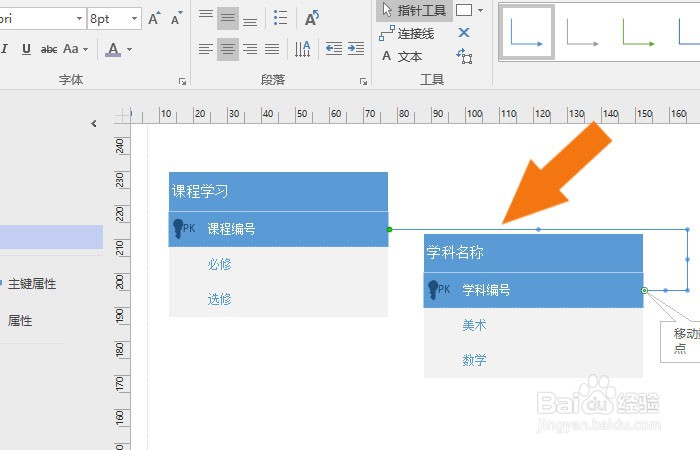1、 在计算机中,打开Visio软件,并选择【数据库模型图】模板,如下图所示。
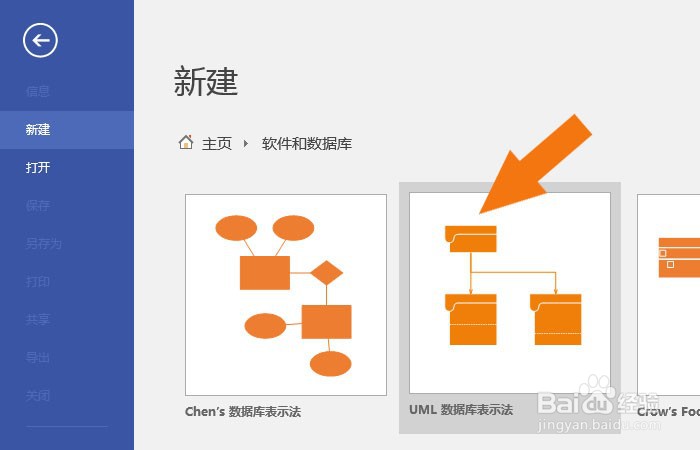
2、 接着,在【数据库模型图】模板窗口中,鼠标左键单击【创建】按钮,如下图所示。
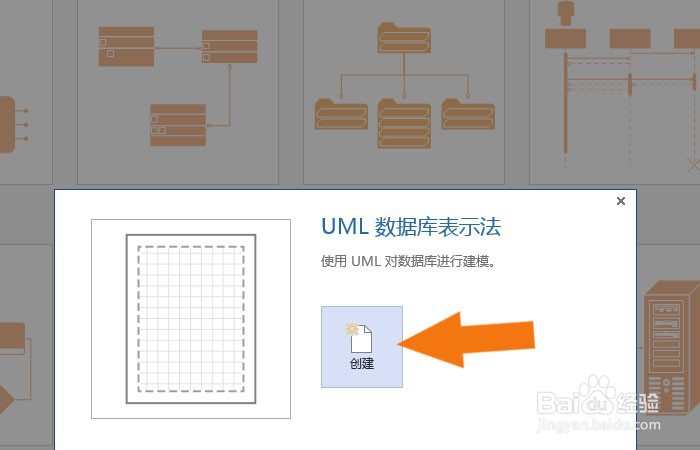
3、 然后,在数据库模型图的窗口中,鼠标左键选择对象名称图形,并在画布中绘制出来,如下图所示。
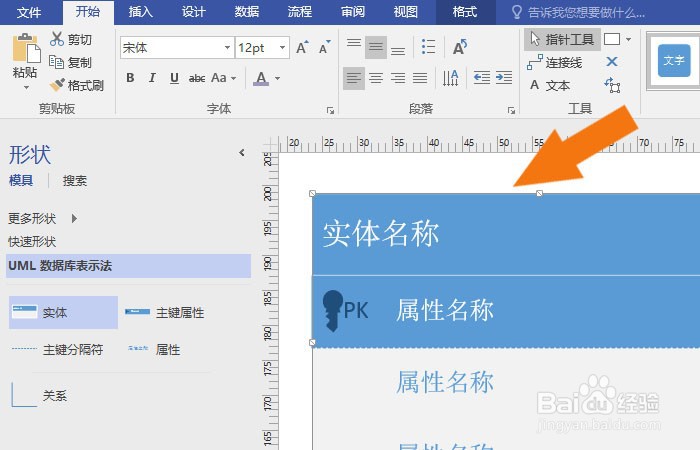
4、 接着,在数据库模型图的窗口中,选择对象图形,并修改标题名称,如下图所示。
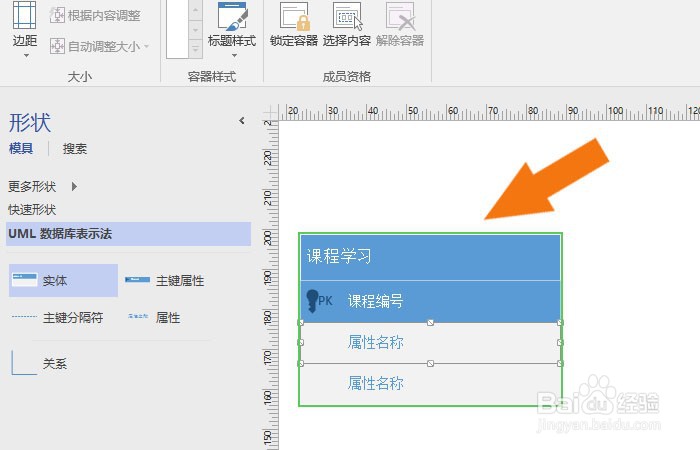
5、 然后,在数据库模型图的窗口中,修改对象的属性名称,如下图所示。
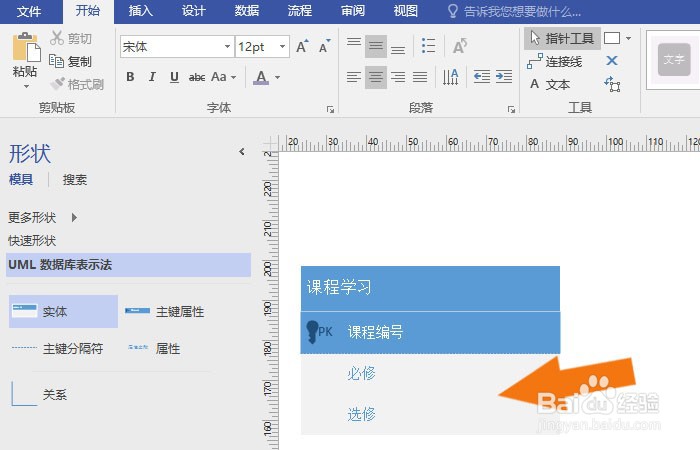
6、 接着,在数据库模型图的窗口中,鼠标左键选择实体对象图形,并在画布中绘制出来,如下图所示。
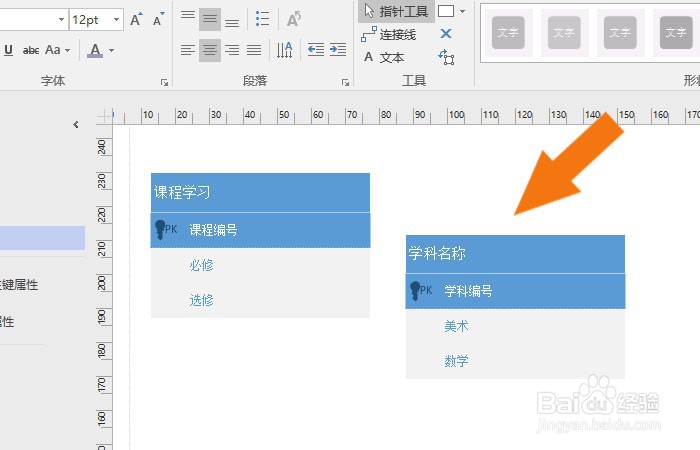
7、 最后,在数据库模型图的窗口中,鼠标左键选择箭头图形,连接对象图形,如下图所示。通过这样的操作,就学会了在Visio软件中画数据库模型图了。